Najčešća pitanja
Dostupnost određenih funkcija različita je ovisno o instrumentu koji je povezan. Neke funkcije možda neće biti dostupne za upotrebu putem aplikacije Smart Pianist, čak i ako su dostupne na vašem instrumentu. Popisu dostupnih funkcija svakog instrumenata pristupite ovdje.
Koja je razlika između audiodatoteke i MIDI datoteke?
• Audiopodaci (audiopjesma)
Audiopodaci (ili audiopjesma) snimka je samog zvuka koji se izvodi. Ti se podaci pohranjuju na jednak način kao kada upotrebljavate snimač glasa itd. Glazba s CD-a uvezena na pametni uređaj primjer je audiopjesme.
Pomoću značajke Audio recording (Audiosnimanje) možete snimiti izvedbe na klavijaturama kao i glasovni zvuk iz mikrofona povezanog s instrumentom ili zvuk reprodukcije s vanjskog uređaja za reprodukciju zvuka povezanog s instrumentom. S obzirom na to da su podaci pohranjeni u stereoformatu WAV ili AAC u normalnoj kvaliteti rezolucije za CD (44,1 kHz / 16-bitni), zvuk se može reproducirati na uređajima za reprodukciju zvuka poput pametnih telefona. Format snimke (vrsta datoteke) može se navesti kao AAC ili WAV putem stavke [System] (Sustav) na zaslonu funkcije Utility (Uslužni program).
• MIDI podaci (MIDI pjesma)
MIDI podaci (ili MIDI pjesma) sastoje se od informacija o vašoj izvedbi na klavijaturama i ne predstavljaju snimku stvarnog zvuka. Podaci vezani uz izvedbu odnose se na to koje su tipke pritisnute, u kojem tempu i kojom snagom, kao i u kojem je glazbenom notnom zapisu. Na temelju snimljenih podataka vezanih uz izvedbu, generator tona (na instrumentu) proizvodi odgovarajući zvuk. Uz MIDI pjesme možete bolje vježbati prateći notne zapise ili uključivanjem odnosno isključivanjem određenih funkcija za dionicu. Preset Songs (Unaprijed ponuđene pjesme) na instrumentu primjeri su MIDI pjesama.
Zbog mogućnosti snimanja u formatu MIDI, svaku dionicu (kao što je to dionica za desnu ruku ili dionica stila) možete snimiti zasebno. Snimljeni podaci mogu se uređivati, npr. promjena tempa i ponovno snimanje dijela s podacima. Podaci MIDI pjesme također su manji od podataka audiopjesama.
Kako mogu pretvoriti MIDI pjesmu u audiopjesmu?
Za pretvorbu MIDI pjesme u audiopjesmu odaberite željenu MIDI pjesmu i pokrenite audiosnimanje bez sviranja klavijatura. Kada pjesma završi s reprodukcijom, zaustavite je i spremite.
Kako prikazati notni zapis?
U aplikaciji Smart Pianist možete prikazati notni zapis iz sljedećih triju vrsta podataka. Prikažite notni zapis na odgovarajući način za svaku vrstu.
• Podaci o notnom zapisu (PDF): pogledajte odjeljak "Prikaz notnog zapisa u PDF-u i reprodukcija odgovarajuće pjesme".
• MIDI pjesma (unaprijed ponuđene pjesme ili korisničke pjesme snimljene u MIDI obliku): dodirnite [Score] (Notni zapis) pri dnu zaslona pjesme za prikaz notnog zapisa. Ako dionica (ili kanal) koja se prikazuje u okviru notnog zapisa nije ispravno dodijeljena, promijenite postavku prema uputama u odjeljku "Mogu li vidjeti notni zapis drugih dionica osim melodijskih?".
• Audiopjesme: dodirnite [Score] (Notni zapis) pri dnu zaslona pjesme za prikaz zapisa akorda. Instrumenti koji imaju funkciju Audio to Score (Pretvorba audiozapisa u notni zapis) mogu stvoriti i prikazati notne zapise pratnje za audiopjesme. Za više pojedinosti pogledajte odjeljak "Kako se mogu koristiti funkcijom Audio to Score (Pretvorba audiozapisa u notni zapis)?".
Mogu li se pjesme neprestano ponavljati?
Na zaslonu Song (Pjesma) reprodukcija pjesme automatski se zaustavlja po njenom završetku. Da biste neprestano reproducirali pjesme, uzastopnim dodirom gumba u donjem desnom kutu na zaslonu Song Select (Odabir pjesme) odaberite uzorak reprodukcije.

![]() Neprestano reproducira odabranu pjesmu.
Neprestano reproducira odabranu pjesmu.
![]() Nastavlja s reprodukcijom svih pjesama u istoj kategoriji zajedno s odabranom pjesmom koja se neprestano reproducira.
Nastavlja s reprodukcijom svih pjesama u istoj kategoriji zajedno s odabranom pjesmom koja se neprestano reproducira.
![]() Nastavlja s nasumičnom reprodukcijom svih pjesama u istoj kategoriji zajedno s odabranom pjesmom koja se neprestano reproducira.
Nastavlja s nasumičnom reprodukcijom svih pjesama u istoj kategoriji zajedno s odabranom pjesmom koja se neprestano reproducira.
Što je pohrana na mreži?
To je način za pohranu i dijeljenje podataka na lokaciji s internetskim pristupom. Na primjer, servis iCloud Drive može se upotrebljavati putem aplikacije Smart Pianist.
Iz aplikacije Smart Pianist možete izvoziti snimljene podatke o izvedbi u servis za pohranu na mreži i obratno. Usto, taj način pohrane može se upotrijebiti za sigurnosno kopiranje memorije instrumenta prilikom kojeg se kombiniraju razne postavke i korisničke pjesme.
Pojedinosti o pohrani na mreži možete pronaći u dokumentaciji servisa kojim se služite.
Mogu li prenijeti snimljene podatke na drugi uređaj?
To možete učiniti pomoću pohrane na mreži ili programa e-pošte. Nakon što se snimljeni podaci izvezu na jedno od tih odredišta, mogu se dohvatiti i upotrebljavati putem drugog pametnog uređaja ili računala.

2. Označite kvačicom pjesme koje želite izvesti, a zatim dodirnite ![]() (Izvoz).
(Izvoz).
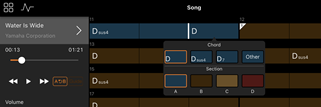
3. Kao odredište izvoza odaberite pohranu na mreži ili program e-pošte, a zatim izvezite pjesmu odabranu u 2. koraku. Pojedinosti možete pronaći u dokumentaciji pametnog uređaja.
4. Zaslon Song Select (Odabir pjesme) prikazat će se po dovršetku izvoza.
Mogu li uvesti glazbene podatke ili podatke o notnom zapisu s računala i drugih uređaja u aplikaciju Smart Pianist?
To možete učiniti pomoću pohrane na mreži. Željene glazbene podatke (MIDI, WAV, AAC, MP3) ili podatke o notnom zapisu (PDF) možete prenijeti s računala na servis za pohranu na mreži, a zatim ih preuzeti i uvesti u pametni uređaj koji je trenutačno povezan s instrumentom.
* Ovisno o povezanom modelu, reprodukcija MIDI podataka ili notnog zapisa u PDF-u koji ste uvezli možda neće biti moguća.
1. Na zaslonu Song Select (Odabir pjesme) odaberite stavku [User Songs] (Korisničke pjesme), a zatim dodirnite ![]() (Uvoz).
(Uvoz).

2. Odaberite pohranu na mreži koja sadrži podatke, a zatim dodirnite željene podatke za uvoz. Pojedinosti možete pronaći u dokumentaciji pametnog uređaja.
3. Dodirnite [Import] (Uvoz) kada se prikaže poruka za potvrdu. Uvezeni podaci prikazat će se na zaslonu u prvom koraku.
Upute za reprodukciju glazbenih podataka potražite u odjeljku "Reprodukcija pjesme". Pojedinosti o notnim zapisima u PDF-u potražite u odjeljku "Prikaz notnog zapisa u PDF-u i reprodukcija odgovarajuće pjesme".
Zašto se pjesme s pametnog uređaja ne prikazuju u stavci Music Library (Glazbena biblioteka)? Odnosno, zašto ne mogu odabrati pjesmu u glazbenoj biblioteci?
Kompatibilni podaci audiozapisa za ovu aplikaciju su WAV, AAC ili MP3, i to u sljedećim formatima:
• WAV
Frekvencija uzorkovanja: 44,1 kHz, mono/stereo
Bitna razlučivost: 8 ili 16-bitna
• AAC, MP3
Frekvencija uzorkovanja: 44,1 kHz, mono/stereo
Bitna stopa: mono = 32 – 160 kbps, stereo = 64 – 320 kbps (kompatibilno s promjenjivom bitnom stopom)
Ne mogu se odabrati pjesme koje pružaju usluge za izravni prijenos glazbe, koje nisu uvezene putem aplikacije "Music" i koje su zaštićene pravima DRM (upravljanje digitalnim pravima). Također se ne mogu odabrati zvukovi melodije zvona ili zvukovi za budilicu.
Zašto je prikazan neispravan akord prilikom odabira audiopjesme?
Kada odaberete audiopjesmu, akordi se automatski prepoznaju i prikazuju se zapisi akorda ili notni zapis. Akordi se analiziraju s velikom točnošću, ali prikazani akordi se i dalje mogu razlikovati od izvorne pjesme. Također, rezultati analize mogu se razlikovati ovisno o uređaju ili operacijskom sustavu.
Za uređivanje akorda: dodirnite akord kako biste ga uređivali i odabrali željeni akord.
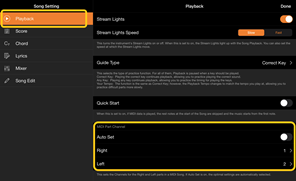
Kako mogu utišati melodijsku dionicu audiopjesme?
Budući da je melodijska dionica (obično zvukovi vokala) glavni stereozapis u većini audiopjesama, možete smanjiti glasnoću dionice u središnjem položaju i prigušiti melodijsku dionicu putem funkcije Melody Supressor (Prigušivač melodije).
1. Odaberite audiopjesmu pa otvorite zaslon Song Setting (Postavke pjesme). Za odabir pjesme pročitajte poglavlje "Reprodukcija pjesme".
2. Uključite [Melody Suppressor] (Prigušivač melodije) putem stavke [Arrangement] (Aranžman) na zaslonu Song Setting (Postavke pjesme).

3. Dodirnite [Done] (Gotovo) kako biste se vratili na zaslon Song (Pjesma) i zatim reproducirajte pjesmu. Provjerite je li glasnoća melodijske dionice smanjena.
Mogu li vidjeti notni zapis drugih dionica osim melodijskih?
Obično se melodijske dionice (dionice za sviranje desnom/lijevom rukom) dodjeljuju kanalima 1/2 na unaprijed postavljenim pjesmama. Promjenom te dodjele promijenit će se notni zapis (osim notnih zapisa u PDF-u).
1. Odaberite pjesmu i otvorite zaslon Song Setting (Postavke za pjesmu).
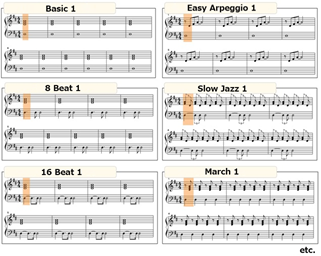
2. Promijenite postavku [MIDI Part Channel] (Kanal za MIDI dionicu) na zaslonu za postavke pjesme iz mogućnosti [Playback] (Reprodukcija). Prvo isključite [Auto Set] (Automatsko postavljanje), a zatim promijenite dodjele kanala s obzirom na dionice [Right] (Desno) i [Left] (Lijevo).
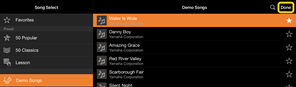
Na nekim određenim instrumentima to se može postaviti putem stavke [Score] (Notni zapis) na zaslonu Utility (Uslužni program).
3. Kanal dodijeljen dionici [Right] (Desno) prikazan je na gornjem crtovlju, a kanal dodijeljen dionici [Left] (Lijevo) na donjem crtovlju.
Što je funkcija Audio to Score (Pretvorba audiozapisa u notni zapis)?
Funkcija Audio to Score (Pretvorba audiozapisa u notni zapis) automatski pretvara audiozapise s vašeg pametnog uređaja u notni zapis klavirske pratnje. Samim odabirom audiopjesme analizira se progresija akorda u pjesmi i automatski se stvara notni zapis pratnje u različitim uzorcima. Stvara se 40 vrsta notnih zapisa pratnje po pjesmi, a vi možete odabrati notni zapis koji god želite ovisno o glazbenom žanru koji preferirate ili razini znanja kojom vladate.
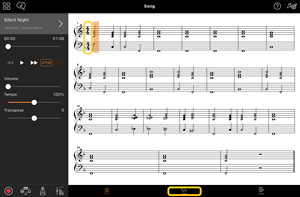
* Notni zapisi melodije ne mogu se stvoriti.
Kako se mogu koristiti funkcijom Audio to Score (Pretvorba audiozapisa u notni zapis)?
Funkciju možete upotrebljavati ako povezani instrument ima funkciju Audio to Score (Pretvorba audiozapisa u notni zapis).
1. Odaberite audiopjesmu na zaslonu Song Select (Odabir pjesme) i zatim dodirnite [Done] (Gotovo) u gornjem desnom kutu.

Audiopjesme pohranjene na pametnom uređaju možete odabrati putem stavke [Music Library] (Glazbena biblioteka).
2. Na zaslonu Song (Pjesma) prikazuje se notni zapis pratnje koji se automatski stvorio.
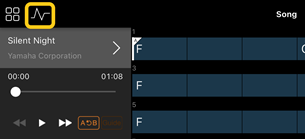
Na zaslonu Song Setting (Postavke pjesme) možete odabrati svoj omiljeni notni zapis pratnje putem stavke [Arrangement] (Aranžman) → [Accompaniment Score Pattern] (Uzorak notnog zapisa pratnje).
Mogu li promijeniti notni zapis koji je stvorila funkcija Audio to Score (Pretvorba audiozapisa u notni zapis)?
Funkcija Audio to Score (Pretvorba audiozapisa u notni zapis) obično stvara notne zapise pratnje u 4/4 mjeri. Iz tog razloga notni zapis možda neće biti odgovarajući za pjesme u 3/4 mjeri.
U ovom ćete poglavlju naučiti kako izmijeniti mjeru na primjeru notnog zapisa pjesme "Silent Night" (Tiha noć) (koja je u 3/4 mjeri).
1. Provjerite koja je mjera u notnom zapisu pratnje, zatim dodirnite [Chord] (Akord) pri dnu zaslona.
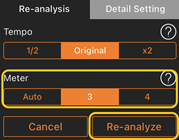
2. Dodirnite ![]() (Analiziraj) na vrhu zaslona za prikaz akorda.
(Analiziraj) na vrhu zaslona za prikaz akorda.

3. Promijenite postavku [Meter] (Mjera) s 4 na 3, a zatim dodirnite [Re-analyze] (Ponovno analiziraj).
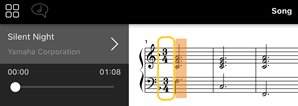
4. Kada se prikaže zaslon za akorde, dodirnite [Score] (Notni zapis) za povratak na zaslon za prikaz notnog zapisa.

![]()
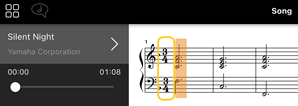
Prikazuje se 3/4 mjera za notni zapis pratnje.
Zašto se postavke neočekivano mijenjaju prilikom vraćanja registracijske memorije?
Kada se registracijska memorija vrati, mnogi parametri se vraćaju na postavke kakve ste imali u trenutku kada se datoteka spremila. Iz tih razloga spremljeni parametri se također (vjerojatno slučajno) vraćaju, pa možete pomisliti da su se slučajno promijenili. Određene parametre koje želite vratiti možete postaviti tako da dodirnete ![]() (informacije) u prozoru Registration Memory (Registracijska memorija).
(informacije) u prozoru Registration Memory (Registracijska memorija).
Zašto cijeli zaslon treperi tijekom vraćanja registracijske memorije?
To nije pokazatelj problema. Prilikom vraćanja registracijske memorije mnogi parametri se redom vraćaju na izvorne postavke, pa to može izazvati kratke promjene na zaslonu.
Koja je razlika između funkcija Bluetooth Audio i Bluetooth MIDI?
• Bluetooth Audio
Zvuk audiopodataka koji se reproduciraju na pametnom uređaju putem te se veze prenosi na instrument, pa možete slušati putem zvučnika instrumenta. Za upotrebu te funkcije potrebno je izvršiti uparivanje putem Bluetooth veze. Upute možete pronaći u korisničkom priručniku za instrument.
Imajte na umu da svoju izvedbu ne možete snimiti na pametni uređaj kao audiodatoteku jer se audiopodaci mogu prenositi isključivo s pametnog uređaja na instrument.
• Bluetooth MIDI
Tom se vezom omogućuje prijenos ili primanje MIDI podataka (informacija o izvedbi na klavijaturama) između pametnog uređaja i instrumenta.
Da biste aplikaciju Smart Pianist upotrebljavali putem Bluetooth veze, uvijek je potrebno uspostaviti vezu Bluetooth MIDI. Da biste omogućili vezu Bluetooth MIDI, slijedite upute funkcije Connection Wizard (Čarobnjak za povezivanje) u aplikaciji Smart Pianist.
Što će se dogoditi ako iskopčam kabel koji povezuje pametni uređaj i instrument ili ako isključim Wi-Fi/Bluetooth?
To može prekinuti vezu između aplikacije i instrumenta. Ako se to dogodi, isključite napajanje instrumenta, a zatim ga ponovno uključite. Zatim pokušajte ponovno povezati aplikaciju s instrumentom.
Zašto komunikacija ne uspijeva ili dolazi do njezinog prekida tijekom upotrebe aplikacije putem Bluetooth veze?
Pouzdana veza ovisi o pametnom uređaju, specifikacijama značajke Bluetooth ili okruženju za bežičnu komunikaciju. Pokušajte sljedeće radnje.
• Na zaslonu Setting (Postavke) pametnog uređaja isključite i ponovno uključite Bluetooth. Ako se na popisu za povezivanje pametnog uređaja nalazi stavka "(Model name)_MIDI" (naziv modela)_MIDI), izbrišite je.
• Zatvorite aplikaciju Smart Pianist i isključite napajanje instrumenta te ga ponovno uključite.
• Nemojte upotrebljavati instrument u blizini električnih proizvoda koji stvaraju elektromagnetske smetnje (mikrovalne pećnice, bežični uređaji i sl.).
Nakon što isprobate navedene radnje, ponovno pokrenite aplikaciju Smart Pianist, a zatim se ponovno povežite pomoću čarobnjaka za povezivanje Connection Wizard. Ako se problem nastavi, povežite putem USB kabela.
Zašto mi se čini da funkcije Voice (Zvuk), Style (Stil) ili Song (Pjesma) zvuče različito od uobičajenog?
Neki efekti će se možda nastaviti primjenjivati čak i nakon što ste odabrali druge funkcije. Na primjer, prilikom odabira pjesme kvaliteta tona odabranog zvuka može biti u suprotnosti s onim što ste zamišljali. Ako se to dogodi, ponovno odaberite zvuk kako biste vratili izvorne postavke.
Kako mogu parametre vratiti na izvorne zadane vrijednosti?
Za vraćanje izvornih postavki dvaput dodirnite klizače na zaslonu ili gumbe za podešavanje.
Da biste vratili sve parametre, inicijalizirajte postavke na zaslonu Utility (Uslužni program) putem stavke [System] (Sustav) → [Factory Reset] (Vraćanje na tvorničke postavke).
Mogu li upotrebljavati tu aplikaciju tijekom upotrebe drugih aplikacija?
Ne smijete istodobno upotrebljavati aplikaciju Smart Pianist s drugim aplikacijama. Ako upotrebljavate druge aplikacije, prekinut će se veza aplikacije Smart Pianist s instrumentom.
Zašto ne mogu aktivirati aplikaciju?
Na pametnom uređaju memorija nema dovoljno prostora za pohranu za aktivaciju aplikacije. Povećajte kapacitet memorije na uređaju, primjerice, brisanjem nepotrebnih aplikacija ili podataka poput fotografija.
Što mogu učiniti kada se prikaže poruka "There is not enough memory capacity on the device. App behavior may become unstable." (Nema dovoljno kapaciteta memorije na uređaju. Ponašanje aplikacije može postati nestabilno.)?
Povećajte kapacitet memorije na uređaju, primjerice, brisanjem nepotrebnih aplikacija ili podataka poput fotografija.
Što mogu učiniti kada se prikaže poruka "An unexpected error occurred" (Pojavila se neočekivana pogreška)?
Ponovno pokrenite aplikaciju. Postoji mogućnost da aplikacija ne radi ispravno.
Kako mogu prenijeti podatke na drugi pametni uređaj?
To možete učiniti pomoću pohrane na mreži.
1. Iz aplikacije Smart Pianist, dok je trenutno povezana s instrumentom, prenesite datoteku sigurnosne kopije (***.bup) u pohranu na mreži tako da na zaslonu Utility (Uslužni program) dodirnete stavku [System] (Sustav) → [Backup] (Sigurnosno kopiranje).
2. Otvorite aplikaciju Smart Pianist na drugom pametnom uređaju na kojem želite upotrebljavati podatke, a zatim preuzmite i uvezite datoteku sigurnosne kopije iz pohrane na mreži, tako da na zaslonu Utility (Uslužni program) dodirnete stavku [System] (Sustav) → [Restore] (Vraćanje).
